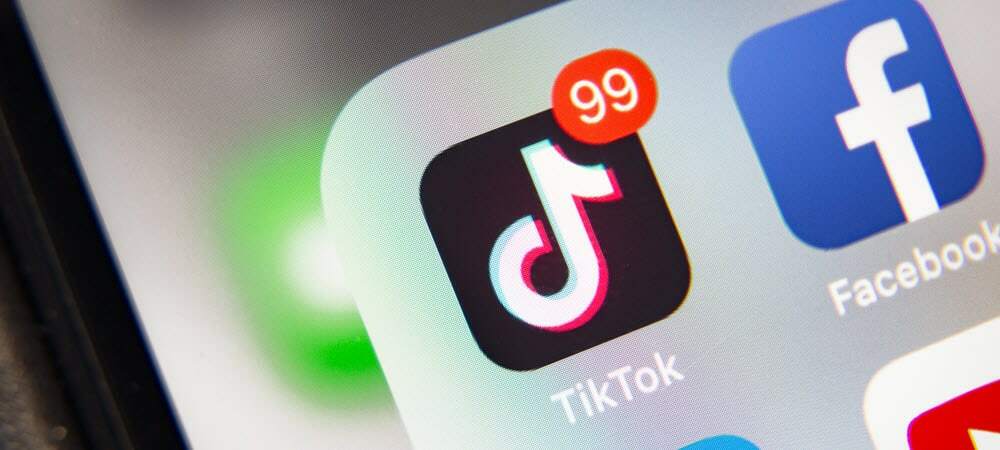Συνδέστε τα Windows 10 σε ενσύρματα, ασύρματα και P2P δίκτυα
Microsoft των Windows 10 / / March 18, 2020
Τελευταία ενημέρωση στις

Σε αυτό το άρθρο, ρίχνουμε μια ματιά στις πολλές επιλογές σύνδεσης σε Δίκτυα, είτε πρόκειται για δίκτυο ομότιμων δικτύων, ασύρματο δίκτυο είτε για επιχειρηματικό δίκτυο.
Μία από τις πολλές δραστηριότητες για τις οποίες χρησιμοποιούμε ηλεκτρονικούς υπολογιστές είναι η πρόσβαση και η κατανάλωση πληροφοριών, είτε αυτό είναι στο Διαδίκτυο είτε σε τοπικά δίκτυα όπως το Intranet. Σε αυτό το άρθρο, ρίχνουμε μια ματιά στις πολλές επιλογές σύνδεσης σε Δίκτυα, είτε πρόκειται για δίκτυο peer-to-peer, για ασύρματο δίκτυο είτε για επιχειρηματικό δίκτυο.
Σύνδεση σε δίκτυα στα Windows 10
Σύνδεση στο Διαδίκτυο: Ασύρματο και Ethernet
Υπάρχουν πολλοί τρόποι σύνδεσης στο Internet. Η χρήση ασύρματου δικτύου είναι ένας από τους συνήθεις τρόπους. Τα περισσότερα δίκτυα Wi-Fi είναι ασφαλή, πράγμα που σημαίνει ότι πρέπει να έχετε έναν κωδικό πρόσβασης για να συμμετάσχετε. Ορισμένα δίκτυα ενδέχεται να μην είναι ασφαλισμένα (ανοιχτά) και επιτρέπουν σε οποιονδήποτε να συνδεθεί με αυτά (όπως σε καφετέρια.) Αλλά για ασφαλείς θα πρέπει να επικοινωνήσετε με το διαχειριστή δικτύου ή σε ένα καφέ ή ένα ξενοδοχείο, το άτομο στο γραφείο - για να σας δώσω ένα Κωδικός πρόσβασης.
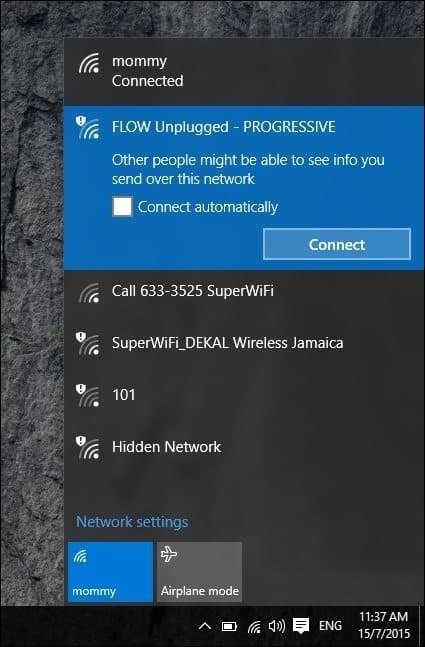
Μπορείτε να αναγνωρίσετε γρήγορα ένα ασφαλές δίκτυο με έμβλημα ασπίδας στο ασύρματο σήμα, το οποίο χρησιμοποιείται επίσης για να δείξει τη δύναμή του. Όσο ισχυρότερο είναι το σήμα (που ορίζεται από τις φωτεινότερες ράβδους ραδιοκυμάτων), τόσο το καλύτερο. Λιγότερες γραμμές σημαίνουν ασθενέστερο σήμα. Μόλις εντοπίσετε ένα δίκτυο στο οποίο μπορείτε να συνδεθείτε, απλά επιλέξτε Συνδέω-συωδεομαι, και, εάν χρειάζεται, πληκτρολογήστε έναν κωδικό πρόσβασης.
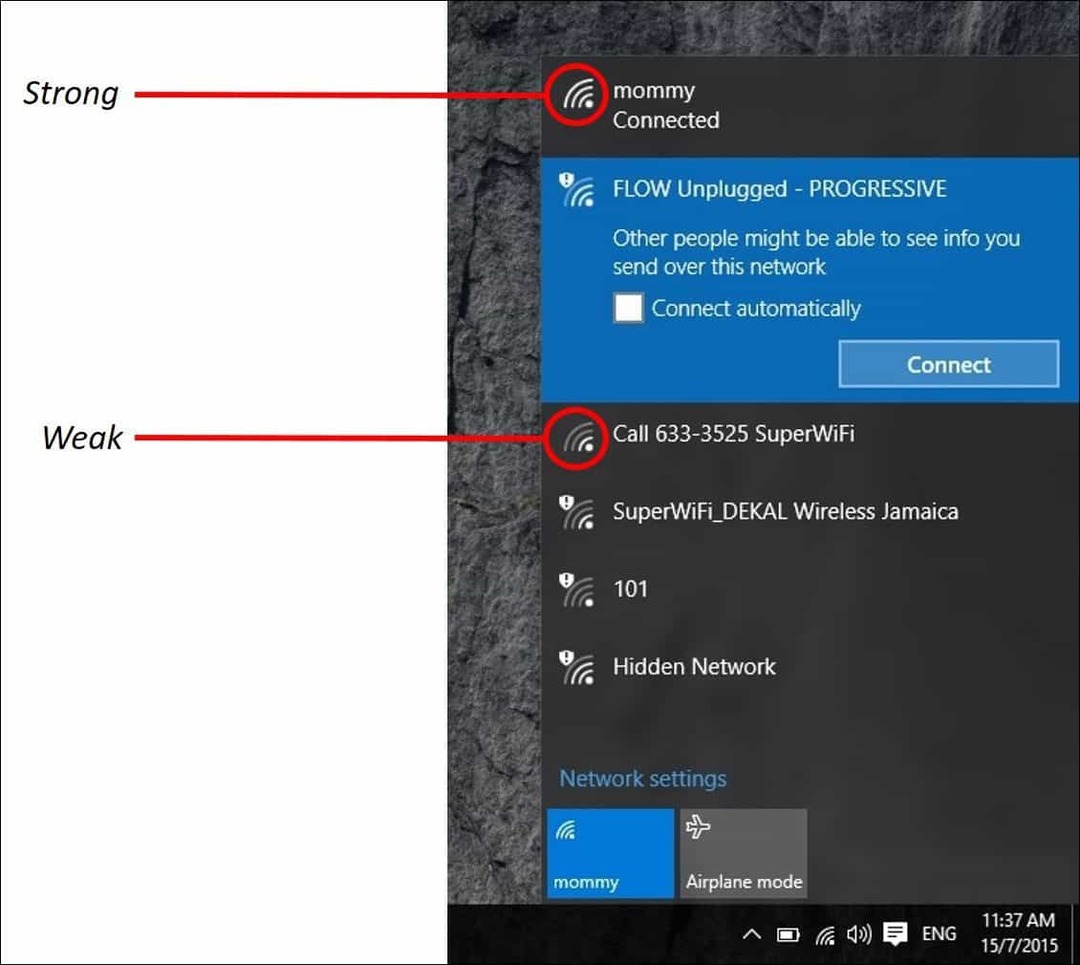
Σημείωση: Πριν από τη σύνδεση, βεβαιωθείτε ότι ο ασύρματος προσαρμογέας σας είναι ενεργοποιημένος - αυτό συνήθως αντιπροσωπεύεται από ένα εικονίδιο ραδιοφώνου. Ορισμένοι υπολογιστές θα απαιτούν εντολή πληκτρολογίου. συνήθως το πλήκτρο λειτουργίας και ένα ενσωματωμένο πλήκτρο για να το ενεργοποιήσετε ή ένα απλό αποκλειστικό κουμπί ασύρματης λειτουργίας.
Εδώ είναι μερικά εικονίδια κατάστασης δικτύωσης των Windows 10 και η σημασία τους:
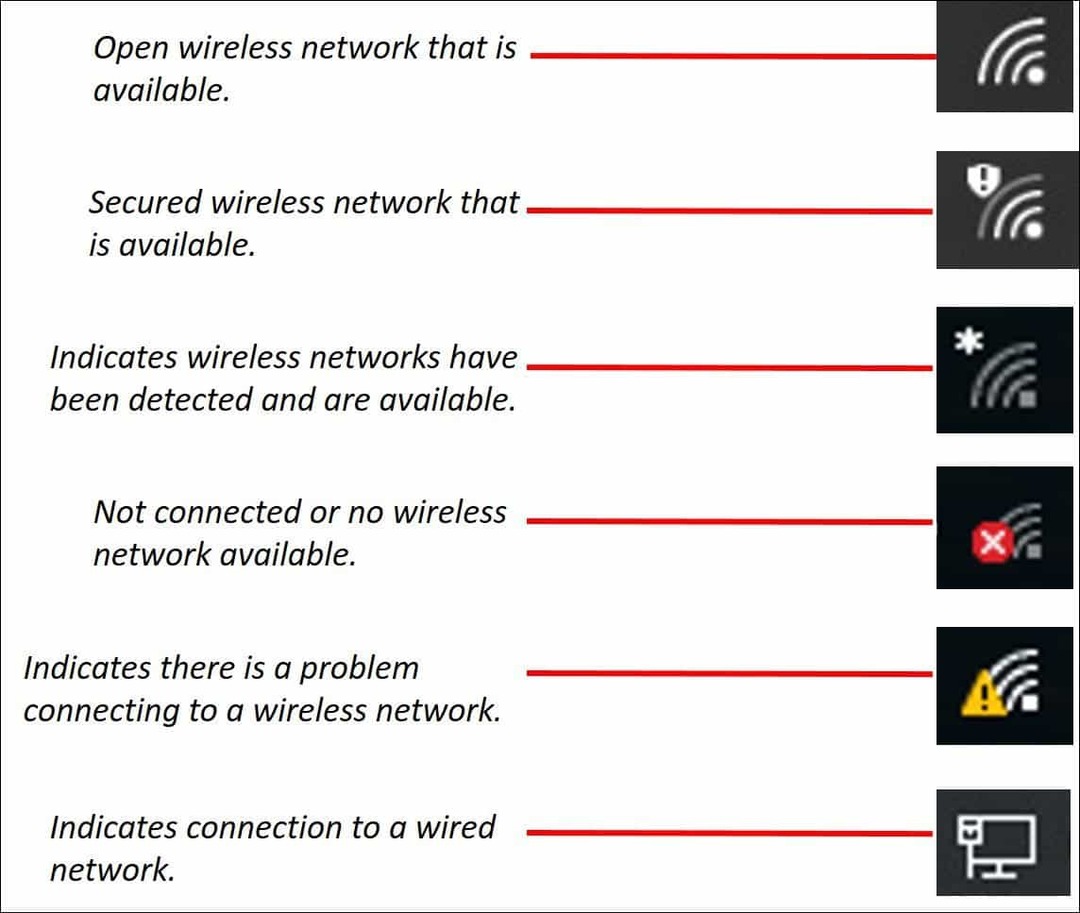
Διαχείριση δικτύων
Ανάλογα με τον τύπο του δικτύου στο οποίο συνδέεστε, μπορεί να θέλετε να το διαχειριστείτε. Για παράδειγμα, εάν συνδέεστε σε κινητές ευρυζωνικές συνδέσεις, όπως μια κοινή σύνδεση που είναι κοινόχρηστη ως Wi-Fi, μπορείτε να επιλέξετε να την ορίσετε ως Metered. Η ρύθμιση ως μετρημένη θα διασφαλίσει ότι ένα σχέδιο δεδομένων που κατανεμήθηκε δεν θα εξαντληθεί αμέσως. Για παράδειγμα, ορισμένοι φορείς δικτύου θα επιτρέψουν ένα ορισμένο ποσό δεδομένων ανά μήνα, 2, 3 ή 5 GB. Αν δεν είστε προσεκτικοί, μπορείτε να το χρησιμοποιήσετε επεισοδιακά! Ο ορισμός του ως Metered θα επιτρέψει στα Windows 10 να απενεργοποιήσουν τη λήψη ενημερώσεων των Windows ή ενημερώσεων εφαρμογών, οι οποίες μπορεί να είναι αρκετά μεγάλες. Για να το κάνετε αυτό, κάντε κλικ στο Έναρξη> Ρυθμίσεις> Δίκτυο & Διαδίκτυο> Wi-Fi> Επιλογές για προχωρημένους> ενεργοποιήστε το διακόπτη Ορισμός ως μετρημένης σύνδεσης on / off.
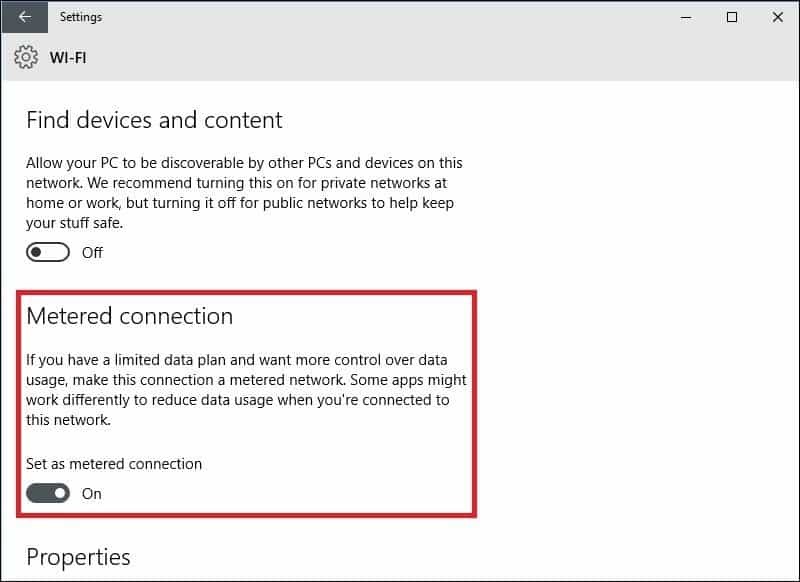
Θα πρέπει επίσης να ελέγξετε τις εφαρμογές φόντου που έχουν πρόσβαση στα δεδομένα σας. Ανακάλυψα ότι αυτά θα μπορούσαν επίσης να χρησιμοποιήσουν ένα σημαντικό ποσό δεδομένων. Τα Windows 10 από προεπιλογή εκτελούν πολλές εφαρμογές στο παρασκήνιο, οι οποίες τροφοδοτούν τα δεδομένα, ειδικά τις ειδοποιήσεις που χρησιμοποιούνται από το Κέντρο Δράσης. Επιλέξτε Ρυθμίσεις> Απόρρητο> Εφαρμογές φόντου. Απενεργοποιήστε οποιαδήποτε εφαρμογή που δεν θέλετε να εκτελείται στο παρασκήνιο. Αυτή η ενέργεια θα μειώσει σημαντικά τη χρήση δεδομένων. Για περισσότερες πληροφορίες, βεβαιωθείτε ότι έχετε διαβάσει το άρθρο μας: Πώς να περιορίσετε τα δεδομένα των Windows 10 μέσω μιας μετρημένης σύνδεσης.
Δίκτυα Peer to Peer (P2P)
Εάν θέλετε να ρυθμίσετε ένα δίκτυο P2P μεταξύ δύο ή περισσοτέρων μηχανών, τα Windows 10 το διευκολύνουν. Η εγκατάσταση ενός δικτύου P2P καθιστά δυνατή την κοινή χρήση δεδομένων με άλλους υπολογιστές ή ακόμα και με εκτυπωτή μέσω του Internet. Σε αυτήν την περίπτωση, χρησιμοποιώ μια σύνδεση CAT5 (Ethernet) μεταξύ δύο υπολογιστών. Για να διασφαλίσετε ότι και οι δύο μηχανές θα μπορούν να βλέπουν ο ένας τον άλλον, το μόνο που χρειάζεται να κάνετε είναι να εξασφαλίσετε ότι και οι δύο μηχανές βρίσκονται στην ίδια ομάδα εργασίας. Να κάνω αυτό:
Τύπος Πλήκτρο Windows + Χ για να εμφανιστεί το κρυφό μενού γρήγορης πρόσβασης, και επιλέξτε Σύστημα και στη συνέχεια το κουμπί Αλλαγή. Καταχωρίστε το όνομα της ομάδας εργασίας σας. Επαναλάβετε το ίδιο βήμα σε όλους τους υπολογιστές που σκοπεύετε να ενώσετε μαζί. Κάντε επανεκκίνηση όταν σας ζητηθεί. Βεβαιωθείτε ότι και οι δύο μηχανές είναι συνδεδεμένες.
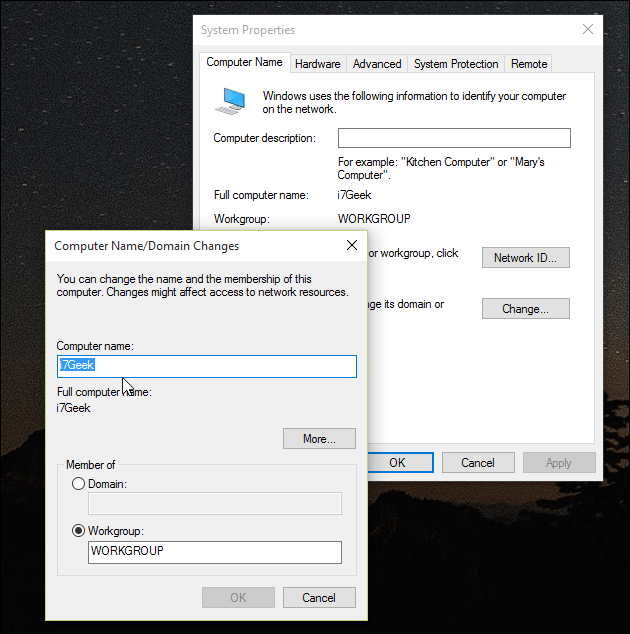
Ξεκινήστε την Εξερεύνηση αρχείων στη γραμμή εργασιών και κάντε κλικ στο Δίκτυο. Θα πρέπει να δείτε τον άλλον υπολογιστή (ες) να εμφανίζεται στο Network Explorer. Αν όχι, θα σας ζητηθεί Ενεργοποιήστε την ανακάλυψη δικτύου και κοινή χρήση αρχείων. Ανάλογα με τον τύπο σύνδεσης δικτύου, κάντε κλικ στην κατάλληλη επιλογή. Πατήστε το πλήκτρο F5 στο πληκτρολόγιό σας ή το κουμπί ανανέωσης στη γραμμή διεύθυνσης για να γεμίσετε το παράθυρο με τους διαθέσιμους υπολογιστές και πόρους.
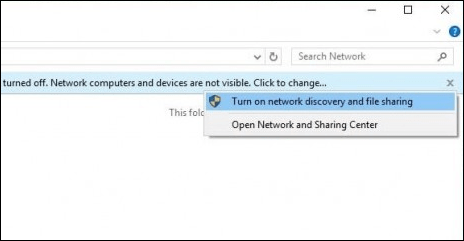
Για να αποκτήσετε πρόσβαση σε πόρους σε άλλον υπολογιστή, απλά κάντε διπλό κλικ. Ενδέχεται να σας ζητηθεί να εισαγάγετε διαπιστευτήρια για να αποκτήσετε πρόσβαση στους πόρους αυτού του υπολογιστή.
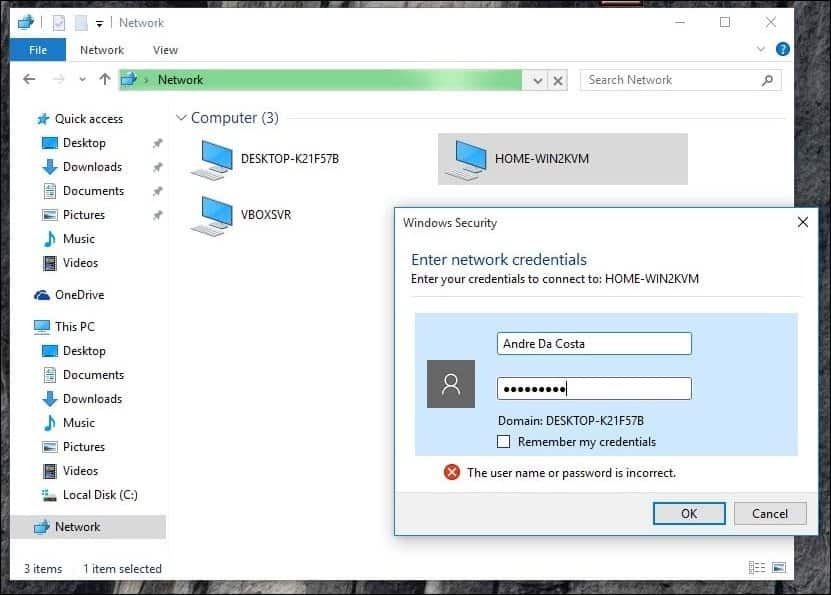
Αφού επιβεβαιώσετε την ταυτότητά σας, πρέπει να δείτε όλους τους διαθέσιμους πόρους. Σε αυτήν την περίπτωση, έχω κοινόχρηστο φάκελο που ονομάζεται Έγγραφα που μπορώ να περιηγηθεί.
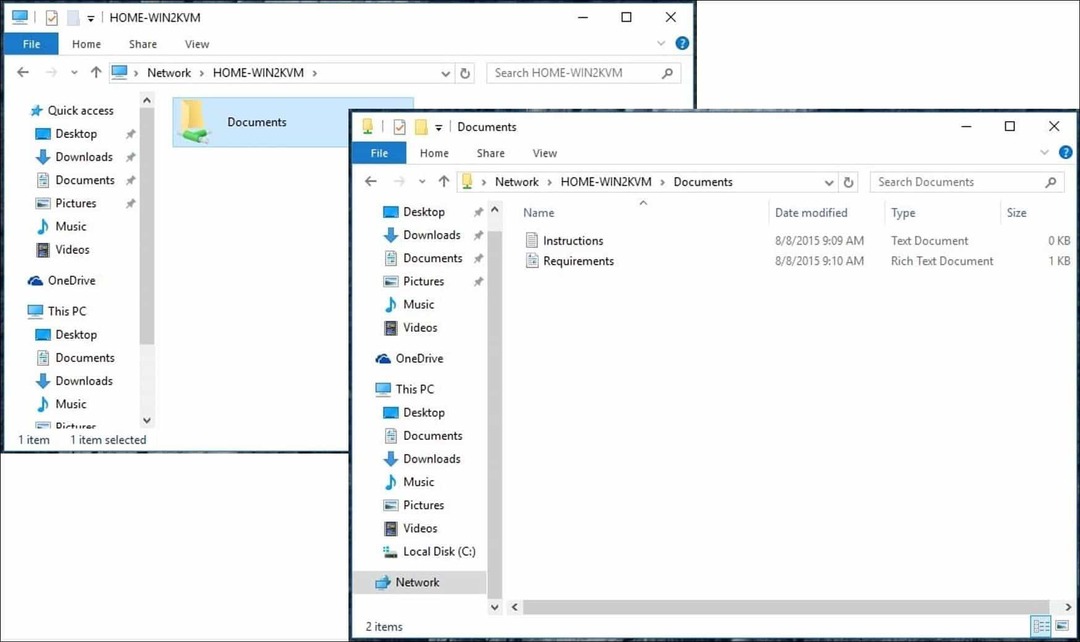
Σύνδεση σε επιχειρηματικό δίκτυο: Τομείς
Ένα δίκτυο που βασίζεται σε τομέα παρέχει κεντρική διαχείριση ενός ολόκληρου δικτύου από έναν μόνο υπολογιστή που ονομάζεται διακομιστής. Οι τομείς παρέχουν σύνδεση ενός χρήστη από κάθε δικτυωμένο υπολογιστή. Οι χρήστες έχουν πρόσβαση σε πόρους για τους οποίους έχουν άδεια. Για περισσότερα, διαβάστε το άρθρο μας: Πώς να εγγραφείτε σε έναν υπολογιστή Windows 10 σε έναν τομέα.
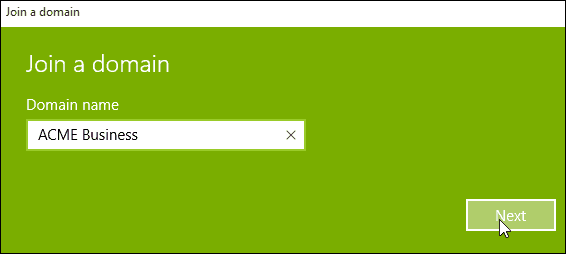
Ολοκλήρωση παραγγελίας την επόμενη σελίδα για την αντιμετώπιση προβλημάτων των Windows 10 Networking
Σελίδες: 12